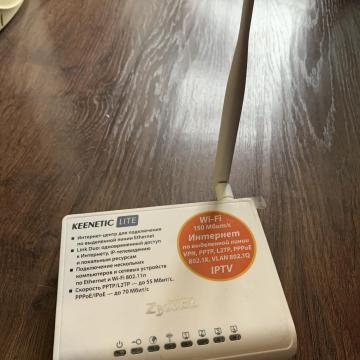यदि आपके पास एक कंप्यूटर में यूएसबी मॉडेम का उपयोग करके इंटरनेट जुड़ा हुआ है, और आपको इसे वाई-फाई नेटवर्क सहित अन्य उपकरणों पर वितरित करने की आवश्यकता है, तो आपको 3 जी / 4 जी मोडेम के समर्थन के साथ एक राउटर की आवश्यकता होगी। उदाहरण के लिए, नेटिस MW5230। यह नेटिस का अब तक का एकमात्र मॉडल है जो USB मोडेम के साथ काम कर सकता है।
मैं हमेशा निर्देश लिखने की कोशिश करता हूं, जब मैंने खुद सब कुछ जांच लिया हो। इस मामले में, मैंने पहले ही यूक्रेनी संचालक इंटरटेलेकॉम से हुआवेई EC306-2 मॉडेम के साथ नेटिस MW5230 का परीक्षण किया है। यदि आपके पास एक अलग मॉडेम या ऑपरेटर है - तो यह ठीक है। आपको बस सूची से अपने ऑपरेटर का चयन करने की आवश्यकता है, या मैन्युअल रूप से कनेक्शन के लिए पैरामीटर सेट करें।

आज (03/29/2018) के लिए, नेटिस MW5230 राउटर द्वारा समर्थित मोडेम की सूची बहुत बड़ी नहीं है। यूक्रेन में, Huawei EC315, EC306-2 और E3531i मोडेम के लिए समर्थन की घोषणा की गई है। रूस में: WLTUBA-108, Huawei E3272s, 410D, HuaweiE3272, MTS 827F और 830FT, Huawei Hi-Link E3331, EC 306-2 और EC 315, Yota वाई-फाई मोडेम LTE, Yota मोडेम LTE, Beeline MF823 और MF823D। समर्थित मोडेम की वर्तमान सूची को हमेशा MW5230 के लिए डाउनलोड पृष्ठ पर नेटिस वेबसाइट से डाउनलोड किया जा सकता है। फ़ाइल "netis_MW5230_Compatibility सूची"। नए फर्मवेयर के रूप में एक ही जगह में।
नेटिस MW5230 पर यूएसबी पोर्ट का उपयोग अन्य कार्यों के लिए भी किया जा सकता है। उदाहरण के लिए, USB ड्राइव पर फ़ाइलों को साझा करने के लिए। लेख में और पढ़ें: एक नेटिस राउटर पर एक ड्राइव, एफ़टीपी, डीएलएनए के लिए साझा पहुंच स्थापित करना।
यदि आपका मॉडेम संगत लोगों की सूची में नहीं है, तो इसका मतलब यह नहीं है कि राउटर निश्चित रूप से इसके साथ काम नहीं करेगा। यह सिर्फ इतना है कि निर्माता ने संगतता के लिए इस मॉडम की जांच नहीं की। उदाहरण के लिए, टिप्पणियों में मुझे जानकारी मिली कि Huawei E372 और K4203 मॉडेम भी समर्थित हैं। लेकिन यह काम नहीं कर सकता है। इस मामले में, एक विशिष्ट उत्तर देना असंभव है। वायरलेस मॉडेम का समर्थन करने वाले किसी भी राउटर पर असंगति की समस्या का सामना करना पड़ता है।
Netis MW5230 में 3G / 4G मॉडेम को कैसे कनेक्ट करें और कनेक्शन सेट करें?
राउटर को पावर कनेक्ट करें। मॉडेम को यूएसबी पोर्ट से कनेक्ट करें। यदि आवश्यक हो, तो आप इसे एक छोटे यूएसबी एक्सटेंशन केबल के माध्यम से प्लग कर सकते हैं। राउटर पर "यूएसबी" सूचक को प्रकाश करना चाहिए।
मेरा मॉडेम थोड़ा बीमार हो गया है, इसलिए मैं इसे बिजली के टेप के साथ पलट देता हूं external इसके अलावा एक बाहरी सीडीएमए ऐन्टेना जुड़ा हुआ है।

सबसे अधिक संभावना है, इंटरनेट अभी काम नहीं करेगा। आपको अपने राउटर को कॉन्फ़िगर करने की आवश्यकता है। ऐसा करने के लिए, आपको इसके वेब इंटरफ़ेस पर जाने की आवश्यकता है। यह लगभग किसी भी डिवाइस से किया जा सकता है: पीसी, लैपटॉप, टैबलेट, फोन। बेहतर, निश्चित रूप से, एक कंप्यूटर से।
नेटवर्क केबल का उपयोग करके नेटिस MW5230 से कनेक्ट करें (मैं केबल के माध्यम से जुड़ा हुआ है, आप इसे ऊपर की तस्वीर में देख सकते हैं), या वाई-फाई के माध्यम से। डिफ़ॉल्ट रूप से, वाई-फाई नेटवर्क का नाम "नेटिस _ ***" है। वह संरक्षित है। फैक्टरी पासवर्ड: पासवर्ड। नेटवर्क नाम और पासवर्ड राउटर के नीचे सूचीबद्ध हैं।
फिर ब्राउज़र खोलें (अधिमानतः मानक) और पते पर जाएंhttp://netis.cc या 192.168.1.1। यदि यह काम नहीं करता है, तो नेटिस राउटर सेटिंग्स दर्ज करने के तरीके पर लेख देखें।
यदि आपने पहले से ही इस राउटर को कॉन्फ़िगर करने का प्रयास किया है, तो पैरामीटर को फ़ैक्टरी सेटिंग्स पर रीसेट करना बेहतर है। ताकि पुरानी सेटिंग्स हमारे साथ हस्तक्षेप न करें। ऐसा करने के लिए, 10 सेकंड के लिए WPS / डिफ़ॉल्ट बटन दबाए रखें। या इस ट्यूटोरियल की जाँच करें।
हम तुरंत भाषा बदलते हैं। जैसा कि आप नीचे स्क्रीनशॉट में देख सकते हैं, आप इंटरनेट कनेक्शन सेटिंग्स (3 जी / 4 जी सहित) सेट कर सकते हैं और मुख्य पृष्ठ पर वाई-फाई नेटवर्क सेट कर सकते हैं। लेकिन मैं "उन्नत" बटन पर क्लिक करने और उन्नत सेटिंग्स पर जाने की सलाह देता हूं।

"स्थिति" टैब पर, बहुत नीचे एक "3 जी / 4 जी" अनुभाग होगा। लाइन "यूएसबी स्टेटस" कनेक्टेड मॉडेम की स्थिति प्रदर्शित करता है। जैसा कि मैंने इसे समझा, जब राज्य "प्लग किया गया" है, तो मॉडेम जुड़ा हुआ है। आप सेटिंग पर आगे बढ़ सकते हैं।

"नेटवर्क" अनुभाग खोलें और "एक्सेस मोड" टैब पर स्विच "3 जी / 4 जी नेटवर्क केवल" के बगल में रखें। हम सेटिंग्स को सहेजते हैं।

"3 जी / 4 जी" टैब पर जाएं। यदि आपका ऑपरेटर सूची में है, तो बस इसे चुनें और मापदंडों को बचाएं। यदि नहीं, तो वहां पंजीकृत डेटा लें और अपने ऑपरेटर से कनेक्ट करने के लिए पैरामीटर निर्दिष्ट करें। इंटरटेलेकॉम के लिए: "डायल किया गया नंबर" - # 777, "यूजरनेम" - आईटी, "पासवर्ड" - आईटी।

सेटिंग्स सहेजें। आप संबंधित बटन पर क्लिक करके उन्नत सेटिंग्स खोल सकते हैं।
"स्थिति" अनुभाग पर लौटें। थोड़ी देर के बाद, कनेक्शन की स्थिति "कनेक्टेड" होनी चाहिए।

यदि कोई इंटरनेट कनेक्शन नहीं है, तो "कनेक्ट" बटन पर क्लिक करने का प्रयास करें और कुछ मिनट प्रतीक्षा करें। राउटर को रिबूट करें।
यदि नेटिस MW5230 मॉडेम के माध्यम से इंटरनेट से कनेक्ट नहीं हो सकता है तो क्या करें?
समस्याएं काफी सामान्य हैं। और सबसे विविध। समाधान खोजना हमेशा संभव नहीं होता है, लेकिन यदि आपका नेटिस MW5230 राउटर किसी भी तरह से इंटरनेट से कनेक्ट नहीं होना चाहता है, तो इन बिंदुओं से गुजरें:
- राउटर को रिबूट करें, सेटिंग्स पर जाएं, कुछ मिनट प्रतीक्षा करें (स्थिति पृष्ठ को ताज़ा करें)।
- ऑपरेटर से कनेक्ट करने के लिए पैरामीटर की जाँच करें: APN (यदि आवश्यक हो), संख्या, उपयोगकर्ता नाम और पासवर्ड।
- यदि एक्सटेंशन कॉर्ड का उपयोग कर रहे हैं, तो इसके बिना प्रयास करें। मॉडेम को सीधे राउटर से कनेक्ट करें।
- सुनिश्चित करें कि जब आप मॉडेम को कंप्यूटर से कनेक्ट करते हैं, तो यह काम करता है और इंटरनेट से कनेक्ट हो सकता है। हो सकता है कि आप सिर्फ अपने खाते में पैसे जमा करके भागे हों।
- अक्सर ऐसा होता है कि बस कोई संकेत नहीं है। बिल्कुल उस स्थान पर जहां राउटर स्थापित है। इस समस्या को खत्म करना होगा।
- अपने Netis MW5230 पर फर्मवेयर अपडेट करें। नेटिस वेबसाइट को देखें, अगर कोई नया संस्करण है - अपडेट।
यह सब कई बार जांचना उचित है। सर्किट बहुत स्थिर नहीं है। बहुत बार, कुछ गिर जाता है और हमेशा पहली बार काम नहीं करता है। आपको उपकरण को रिबूट करना होगा, सेटिंग्स की जांच करनी चाहिए, आदि हमेशा नहीं, लेकिन ऐसा होता है। बहुत कुछ मॉडेम और ऑपरेटर पर भी निर्भर करता है।
खैर, अगर आपने अभी भी USB मॉडेम के साथ दोस्तों Netis MW5230 बनाने का प्रबंधन नहीं किया है, तो आप इसे वापस स्टोर में वापस कर सकते हैं। या अन्य प्रयोजनों के लिए इसका इस्तेमाल करते हैं। उदाहरण के लिए, वाई-फाई पुनरावर्तक के रूप में।
यदि आप कनेक्शन स्थापित करने में सफल रहे तो टिप्पणियों में लिखना सुनिश्चित करें। मॉडेम और ऑपरेटर क्या है। यह काम किस प्रकार करता है। यह हमारी वेबसाइट के आगंतुकों के लिए बहुत उपयोगी जानकारी है।